 章节目录
章节目录
1、登录系统后点击左侧菜单【入会业务】,进入入会页面模块。
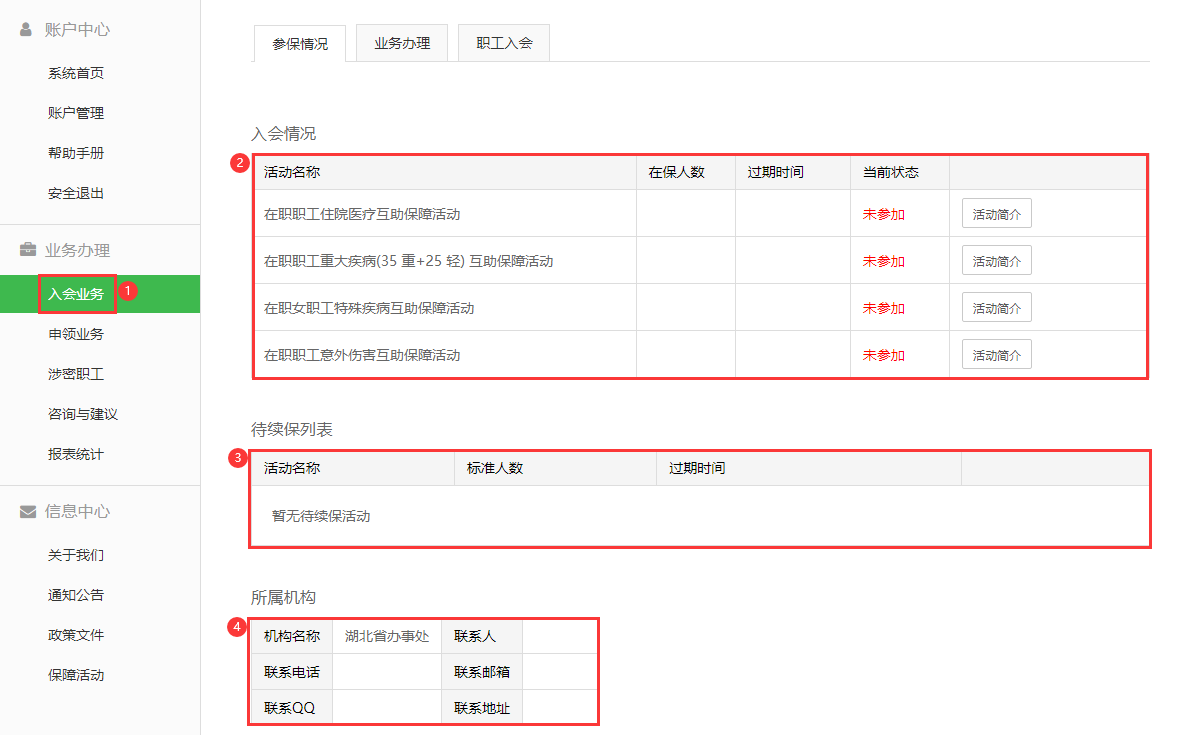
2、制作花名册:进入入会业务模块后,点击选项卡切换到【业务办理】功能时,系统会提醒我们同一单位参加互助保障活动的类别,份数必须保持一致。
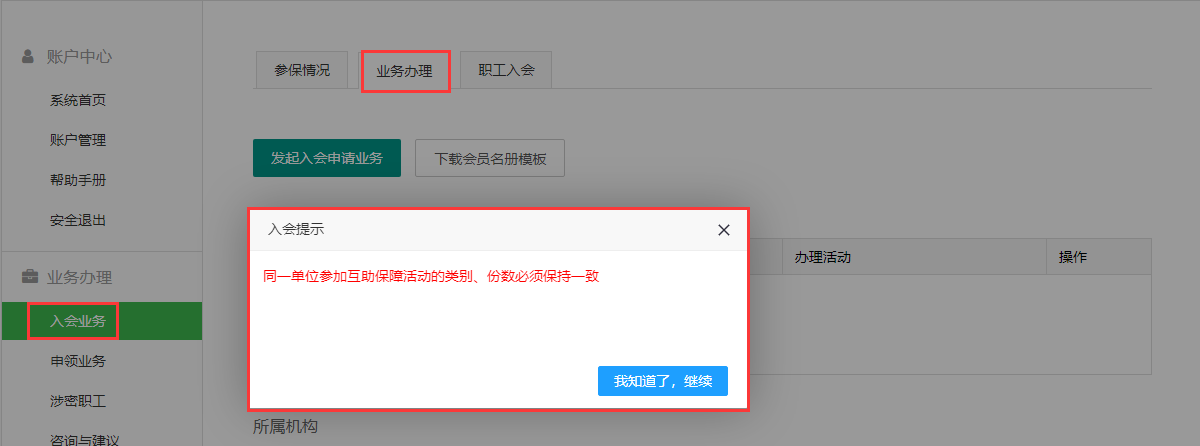
切换到业务办理页面后,点击【下载会员名册模板】按钮下载文件模板,按照Excel模板文件上的内容填写单位需要参加活动的职工信息。
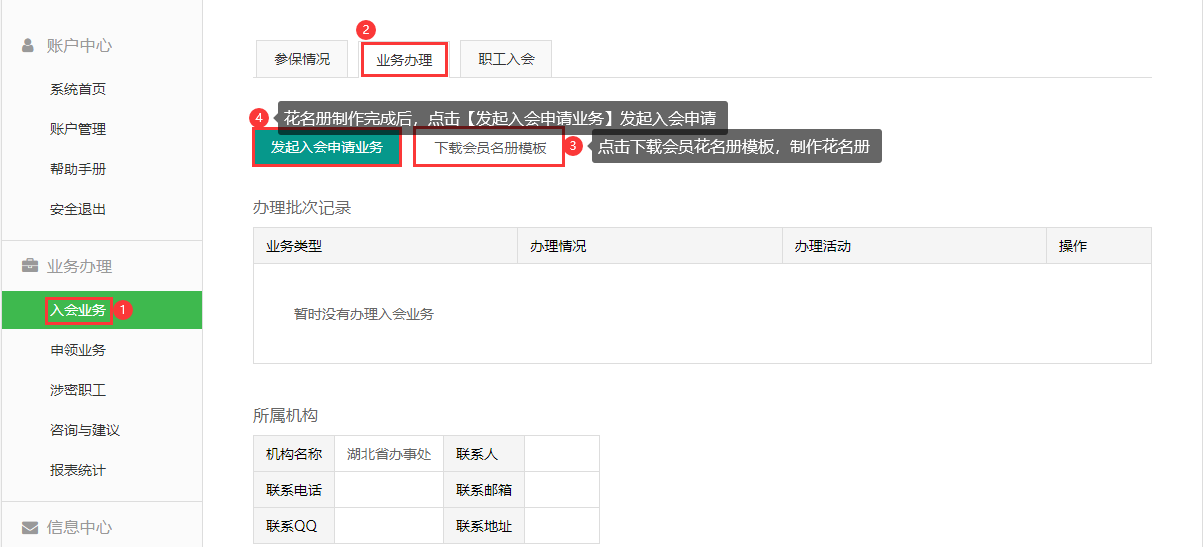
3、发起入会业务申请:花名册填写完成后,点击【发起入会申请业务】按钮发起入会申请。
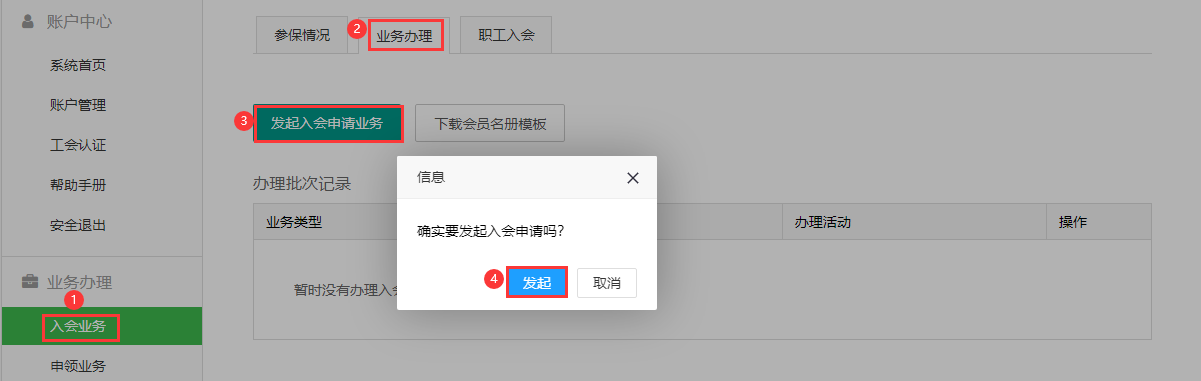
4、选择计划:发起入会申请流程后,分为4个步骤,即:选择计划 => 上传花名册 => 填写资料 => 提交办理机构审核
(1)【选择计划】:首先点击【选择活动】的按钮
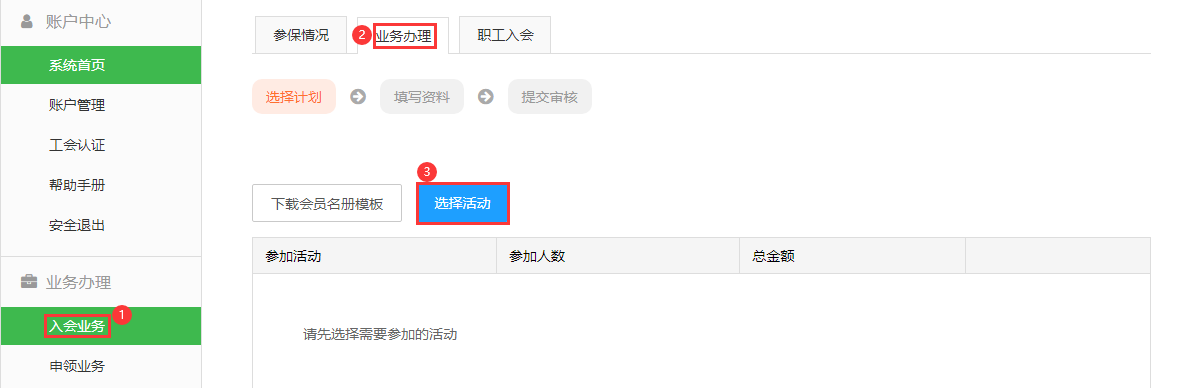
弹出计划选择对话框后,选择需要参加的活动和活动的标准、份数、费率,选择后点击下方【确认】按钮。
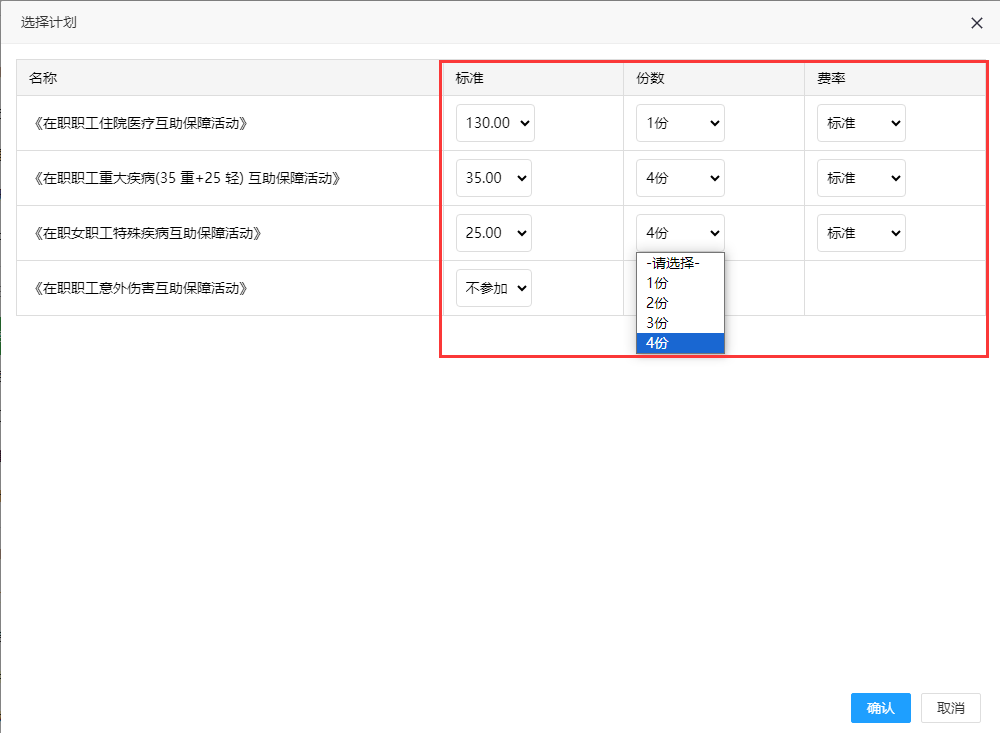
然后进入【会员名册批量导入】功能,在每个活动前面都有选择是否批量导入选项框,需要批量导入的活动选择【导入】选项,不导入的则选择【忽略,本次不导入】选项。
本次没有导入花名册的活动或需要修改花名册的活动,则可以在【选择计划】页面进行花名册导入和修改。无误后点击【选择Excel花名册文件】按钮上传已经编写好的会员职工花名册。
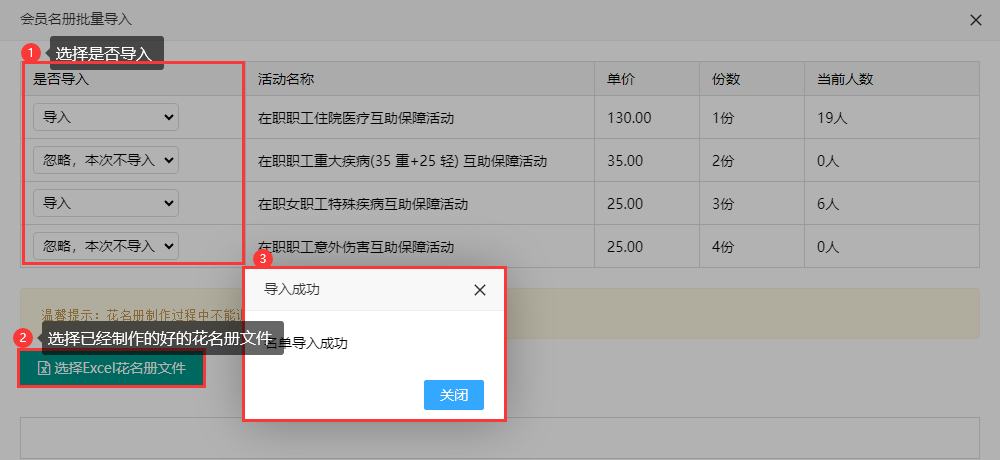
(2)上传花名册:点击关闭后,返回到活动选择页面。在选择活动步骤时若并未导入会员花名册,则可以点击【会员名册批量导入】或该活动所在行的【导入】按钮一键导入制作好的会员花名册;需要添加其他活动可点击【继续添加其他活动】,步骤和前面一致;若是某活动需要单独添加或删除职工,则可以点击该活动所在行的【名单】按钮即可;
页面中:①点击【名单】按钮后进入该活动职工名单页面,可以通过姓名和证件号码查询职工信息,在本页面可对职工进行查询、增加、删除;如果需要添加职工点击页面中【添加】按钮后,输入职工信息,可单独添加职工会员到该活动。如果
②点击【导入】按钮后,弹出两种方式导入职工名单的方式,分别是【会员名册导入】和【历史会员名册导入】,第二种更多用于续保;
③点击【删除】按钮可以删除不需要参加的活动;
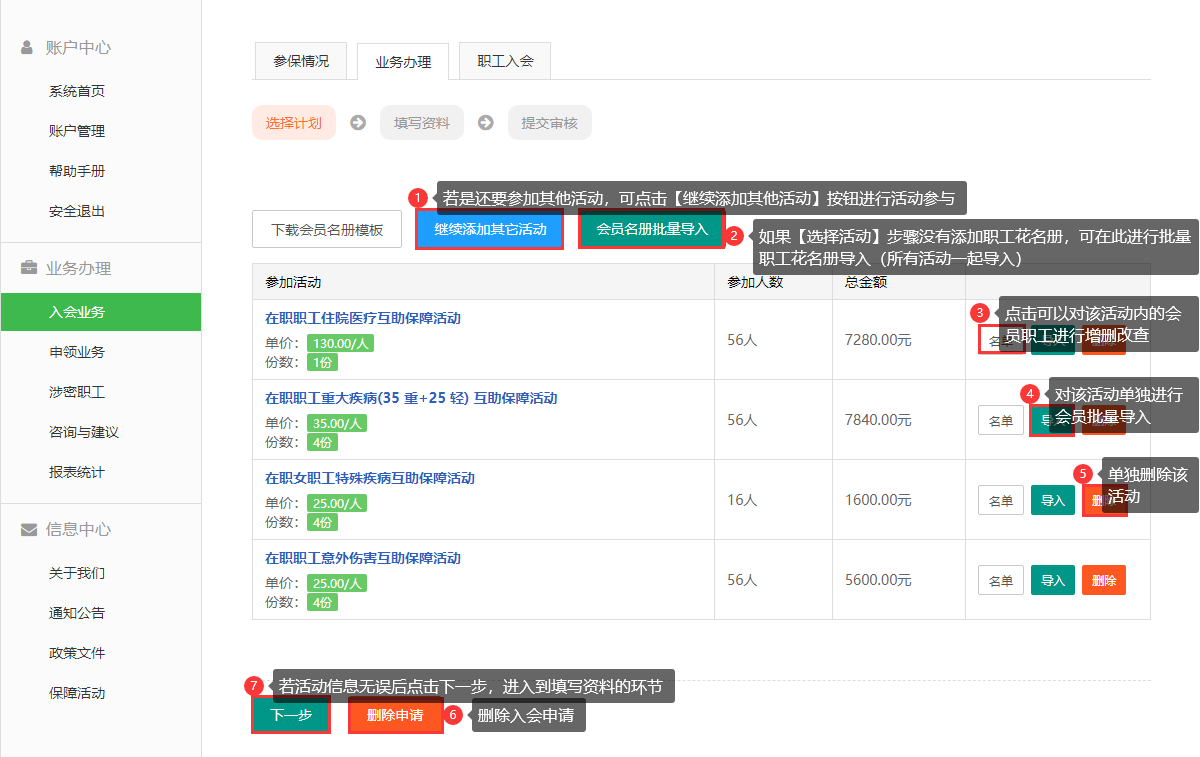
(3)资料填写:业务办理情况系统会通过联系手机和联系邮箱进行发送通知,请确保所填写的资料能正常接收信息,带“ * ”为必填项。付款名称为打款账户名称,用哪个账户打款的就填写这个账户的名称。发票信息为默认即可,如果有开具多张发票的需求,点击添加多张发票按钮即可,所开金额和人数不能大于入会的数量。如果有需要向办理机构特别说明的情况,在特别备注里面填写即可。
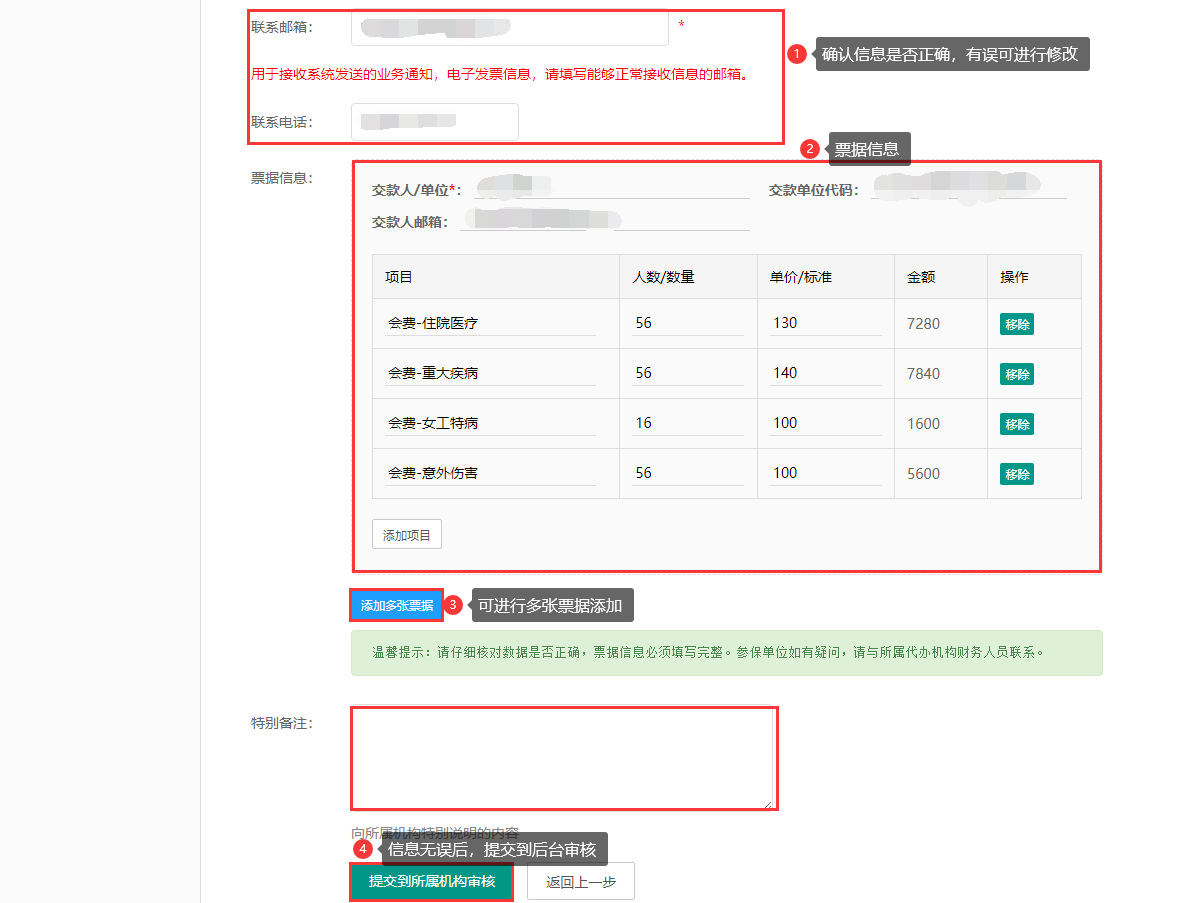
(4)确认按照系统要求填写联系人、票据等信息。信息填写完成后再点击【提交到所属机构审核】,入会业务资料提交即可完成。
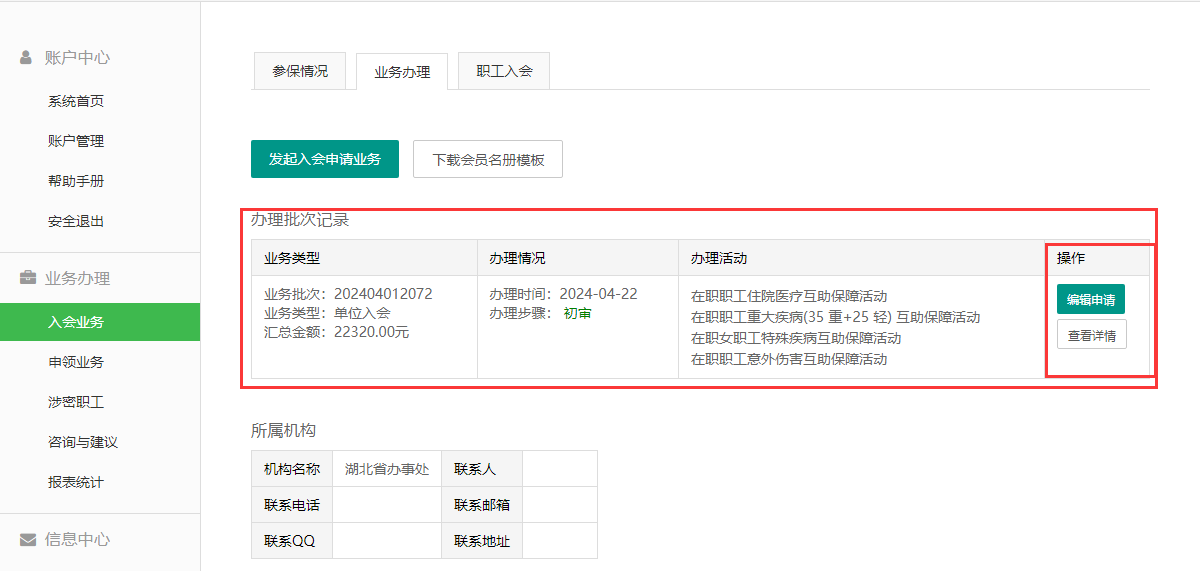
注意事项:
1、花名册制作时不能随意调整花名册格式,否则系统将无法识别。花名册可以重复使用,制作完成后建议妥善保管,下次办理入会时把单位当前职工进行调整直接上传即可,不用重复制作。
2、目前系统只能自动识别身份证,如果存在其它证件如护照等,请联系所属机构把未能识别的人员信息添加进系统才能正确识别。
3、业务办理情况系统会通过联系手机和联系邮箱进行发送通知,请确保所填写的资料能正常接收信息。
4,活动选择的份数,标准不同,入会金额则不同,申领金额也不同。
5、同一单位参加互助保障活动的类别,份数必须保持一致。